Gigabyte X11 Manuel utilisateur
PDF
Télécharger
Document
Félicitations pour l'achat de votre Notebook GIGABYTE. Ce manuel vous aidera à démarrer avec l'installation de votre notebook. La configurationdu produit final dépend du modèle acheté en point de vente. GIGABYTE se réserve tout droit de modification sans préavis. Pour plus d'informations, merci de consulter notre site internet www.gigabyte.com 1 Vérifiez les éléments fournis Adaptateur AC Cordon d'alimentation Sacoche (Optionnel) Manuel CD d'installation Garantie * Les illustrations de ce document peuvent se présenter différemment en fonction du modèle. 2 Utiliser le Notebook GIGABYTE pour la première fois 2 1 3 2 Branchez l'adaptateur AC à la prise "DC-in jack" située sur le coté droit de votre notebook 3 Branchez le cordon d'alimentation à une prise secteur Français 1 Branchez le cordon d'alimentation à l'adaptateur AC 1 Mise sous tension La première fois que vous allumez le X11, n'éteignez pas l'ordinateur avant que le système n'ait été configuré. Notez que le volume Windows® ne fonctionnera pas tant que l'installation Windows® n'est pas complètement terminée. Premier démarrage du X11 Selon votre configuration, l'écran de Microsoft® Windows Boot® sera le premier écran qui s'affichera lors du démarrage du netbook. Suivez les instructions et entrez vos informations personnelles pour terminer la configuration de Windows ®. Français 2 3 Visite guidée du Notebook GIGABYTE Vue de Haut 1 2 3 4 1 Voyant de Webcam 2 Microphone 3 Webcam 4 Capteur de lumière 5 5 Bouton Power 6 Haut-parleur 7 TouchPAd 6 7 Vue de gauche 1 DC-in Jack 2 USB 3.0 1 2 3 3 Mini Display Port 3 1 Port micro SD 2 Entrée / Sortie Jack audio 1 2 3 3 USB 2.0 Français Vue de bas 4 Raccourcis L'ordinateur utilise des combinaisons de touches pour accéder à la plupart des contrôles tels que la luminosité de l'écran et le volume. Pour activer les raccourcis, appuyez et maintenez la touche <Fn> avant d'appuyez sur la seconde touche de la combianison. Raccourcis Fonction Description Fn+F1 Augmentation de lumière Augmente la luminosité de l'écran Fn+F2 Diminution de lumière Diminue la luminosité de l'écran Fn+F3 Duplication Bascule l'affichage entre l'écran du notebook et le moniteur secondaire (s'il est branché) ou les deux Fn+F4 Touchpad On/Off Active / Désactive le Touchpad Fn+F5 Capteur de lumière Active / Désactive le capteur de lumière Fn+F6 Veille Mise en marche du mode veille Fn+F7 Baisser le volume Baisse le volume Fn+F8 Augmenter le volume Augmente le volume Fn+F9 Muet On / Off Active / Désactive le mode muet Fn+Tab Wireless LAN / Bluetooth Active / Désactive les fonctions Wireless LAN et Bluetooth 5 Logiciel d'application GIGABYTE ● Système de restauration GIGABYTE Français 4 ● Si la machine que vous achetez possède déjà le système d'exploitation intégré, vous pouvez restaurer le système par défaut en utilisant "Smart Recovery". Notez que l'interface"Smart Recovery", les icônes, les utilitaires et les versions des logiciels peuvent varier en fonction des modèles achetés. Utilisez le "Smart Recovery" en fonction de la version par défaut intégrée. ● Les données personnelles seront perdues après la récupération, n'oubliez pas de sauvegarder toutes vos données avant d'utiliser cette fonction. 6 Spécification Modèle CPU X11 Intel® Core™ i7-3517U (1.9-3.0GHz) Intel® Core™ i5-3317U (1.7-2.6GHz) OS Compatible Microsoft® Windows® 7 Affichage 11.6” 16:9 LCD Panel, 1366x768, LED backlight Mémoire 4GB DDRIII, mémoire embarquée Chipset Intel® HM77 Express Carte graphique Intel® HD Graphics 4000 Périphérique de stockage 128GB SSD (Solid State Drive) Lecteur optique N/A Port I/O 1xUSB 3.0, 1xUSB2.0, DC IN, entrée sortie jack audio, MINI DISPLAY port, lecteur micro SD Audio 2x1 Watt Speaker, Microphone interne Communications 802.11b/g/n Wireless Bluetooth v4.0 Webcam 1.3 Megapixel Batterie Li-Polymer, 4730mAh, 7.4V, 35Wh Dimensions 297(l) x 192mm(D) x 3~16.5 (H) mm Poids ~975g (w/ Batterie et SSD) * Ces spécifications sont à titre de référence uniquement. La configuration finale dépend du système acheté par l'utilisateur. 7 Annexes ■ Garantie & service: Concernant la garantie, les services et informations complémentaires, merci de consulter votre carte de garantie ou au site internet GIGABYTE ci-dessous: http://www.gigabyte.com/support-downloads/technical-support.aspx FAQ (Foire Aux Questions) merci de vous référer au lien ci-dessous: http://www.gigabyte.com/support-downloads/faq.aspx Français ■ FAQ: 5 ">
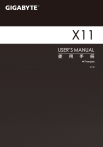
Lien public mis à jour
Le lien public vers votre chat a été mis à jour.